Преглед садржаја
Након преузимања или прикупљања Екцел датотеке из било ког другог извора, Екцел подразумевано отвара датотеку у Протецтед В иев како би се избегао ризик од погођени вирусом. Али ако желите да искључите ту подразумевану функцију, Екцел има неке начине да то уради. Дакле, у овом чланку ћу показати та 3 једноставна начина Екцел-а да уклони Заштићени приказ .
Преузмите радну свеску за вежбу
Овде можете преузети бесплатни Екцел шаблон и вежбати самостално.
Уклоните заштићени Виев.клск
3 начина за уклањање заштићеног Прикажи у Екцел-у
Да бисмо истражили методе, користићемо следећи скуп података који представља сатну стопу неких писаца садржаја који су радили у ЕкцелВИКИ .

1. Уклоните заштићени приказ тако што ћете кликнути на дугме Омогући уређивање у програму Екцел
Прво ћемо научити најчешћи и лакши метод за брисање Заштићеног приказа у Екцел-у. То није трајна метода, мораћете то да радите сваки пут када преузимате или сакупљате Екцел датотеке из других извора.
Корак:
- Кликните дугме Омогући уређивање испод траке које ћете добити након отварања преузете или сакупљене Екцел датотеке.
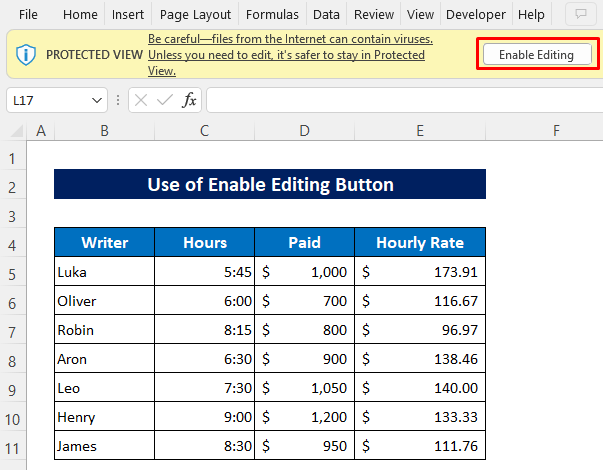
Сада видите, уклоњен је режим Заштићени приказ .
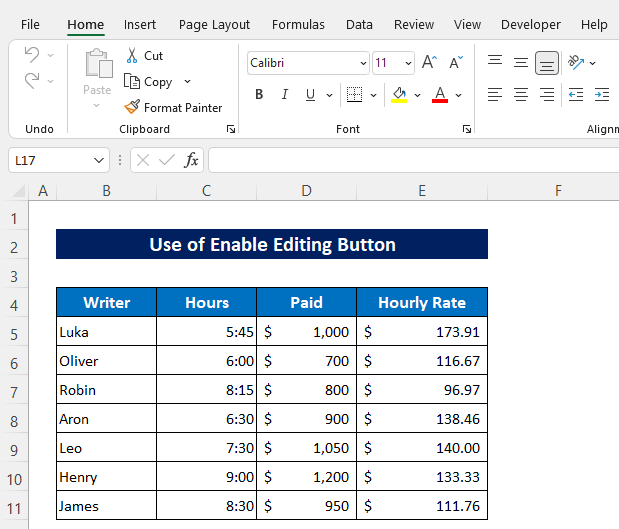
Прочитајте више: Није могуће уређивати Екцел датотеку у заштићеном приказу (3Разлози са решењима)
2. Обриши заштићени приказ користећи опцију Инфо
Исту операцију можемо да урадимо на мало другачији начин, постоји опција у менију Датотека која може да уклони Заштићени приказ . То је иста команда коју смо научили у првој методи која је управо постављена на друго место.
Кораци:
- Кликните на картицу Датотека .

- Након тога кликните на на следећи начин: Информације ➤ Омогући уређивање .

Онда ћете добити да је Екцел уклонио Заштићени приказ .
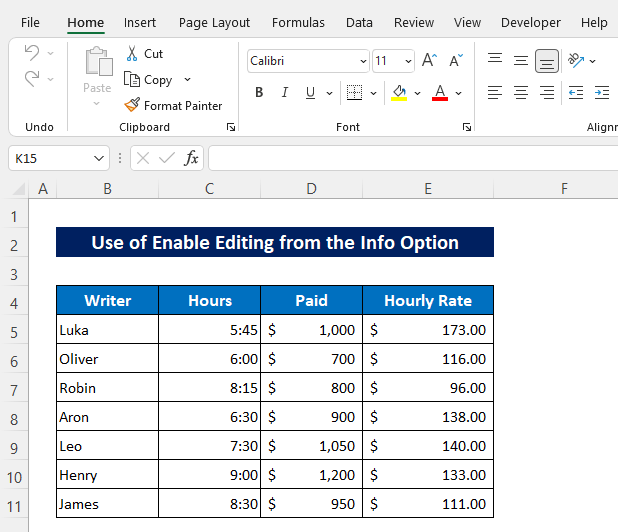
Прочитајте више: [Поправљено] Екцел заштићени приказ Уређивање овог типа датотеке није дозвољено
3. Трајно уклоните заштићени приказ из подешавања центра за поверење у Екцел-у
Претходни метод је био привремено решење, у овом одељку ћемо научити начин на који ће трајно уклонити заштићени приказ . Када користите Антивирус или преузимате или сакупљате датотеке из поузданог извора, онда ће вам овај метод бити заиста користан.
Кораци:
- Кликните на картицу Датотека .
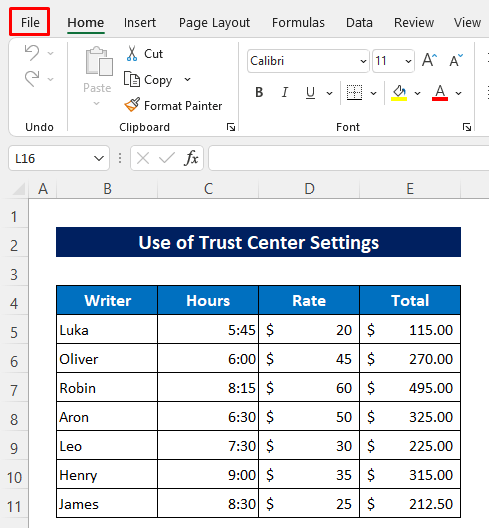
- Следеће кликните на Опција са појавио Мени Датотека .
Сходно томе, отвориће се дијалог Опције Екцела .

- Након тога, кликните на следеће: Центар за поверење &гт; Подешавања центра за поверење .
Отвориће се други оквир за дијалог.
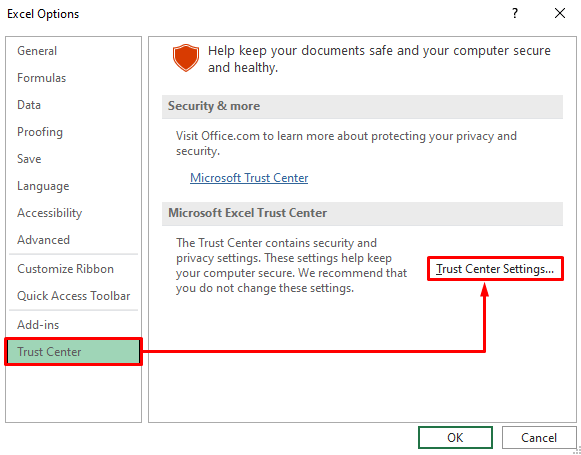
- Наовог тренутка, кликните на Заштићени приказ у левом менију .
- Затим уклоните ознаку све опције из одељка Заштићени приказ .
- Притисните ОК и вратиће се у претходни оквир за дијалог .
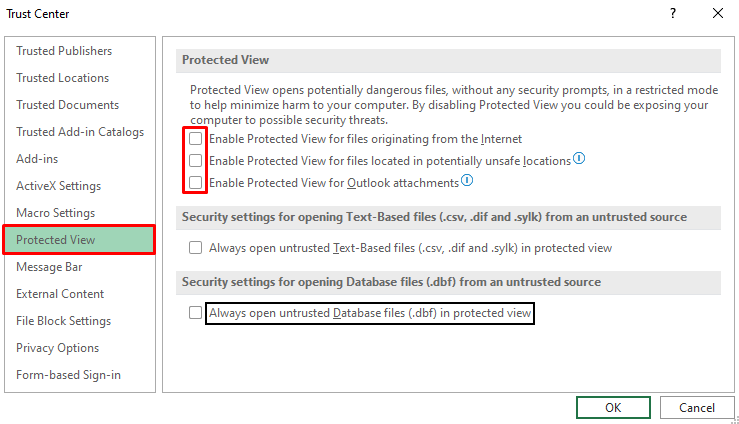
- Више немате шта да радите, само притисните ОК.

Онда ако отворите Екцел датотеку преузети или прикупљени са било ког места, никада се нећете суочити са Заштићеним приказом. Отворио сам преузету датотеку након примене ове методе и нисам се суочио са заштићеним приказом.

Прочитајте више: [Решено] : Екцел заштићени приказ Оффице је открио проблем са овом датотеком
Закључак
Надам се да ће горе описане процедуре бити довољно добре да уклоне заштићени приказ у Екцел. Слободно поставите било које питање у одељку за коментаре и пошаљите ми повратне информације.

